
Pridanie okrajov a liniek (čiar) v Pages na iPhone
Môžete pridať spojitú, prerušovanú alebo bodkovanú čiaru nad, pod alebo po stranách odseku v tele dokumentu (ak je text v textovom poli alebo tvare, môžete čiaru pridať iba nad alebo pod text). Môžete tiež rýchlo pridať plný (4-stranný) okraj okolo jedného alebo viacerých odsekov a vybrať zaoblené (nie hranaté) rohy.
Poznámka: Ak je text v bunke tabuľky, môžete okraj pridať iba okolo bunky. Pozrite si časť Zmena okraja a pozadia buniek tabuľky.
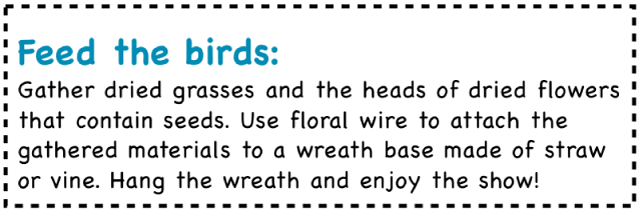
Pridanie okraja alebo pravítka do odsekov
Označte text, ku ktorému chcete pridať okraj alebo čiaru.
Klepnite na
 v paneli s nástrojmi, klepnite na Okraje a pozadie odseku a potom zapnite možnosť Okraje.
v paneli s nástrojmi, klepnite na Okraje a pozadie odseku a potom zapnite možnosť Okraje.Nad každým vybraným odsekom sa zobrazí čiara.
Vykonajte jednu z nasledujúcich akcií:
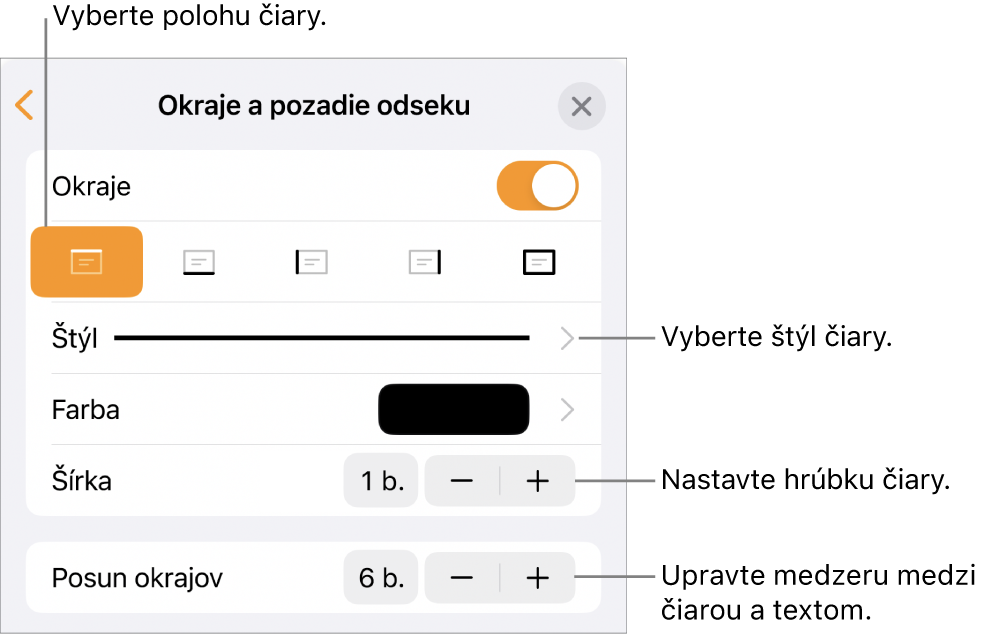
Pridanie jednej alebo viacerých čiar: Klepnite na jedno alebo viaceré tlačidlá polohy pod prepínačom Okraje.
Pridanie plného (4-stranného) okraja: Klepnite na tlačidlo polohy úplne vpravo (s tučným obdĺžnikom). Ak chcete zaobliť rohy, zapnite možnosť Zaoblené rohy (tento prepínač je k dispozícii iba po tom, ako pridáte úplný okraj).
Výber iného štýlu čiary: Klepnite na Štýl a urobte výber.
Výber farby, ktorá ladí so šablónou: Klepnite na Farba, klepnite na Predvoľba, potiahnite prstom doľava alebo doprava, čím sa zobrazia všetky možnosti, a potom klepnite na farbu.
Výber akejkoľvek farby: Klepnite na Farba, potom klepnite na Farba a vyberte farbu.
Vyberte farbu z inej časti strany: Klepnite na Farba, potom klepnite na Farba, klepnite na
 a potom klepnite na ľubovoľnú farbu na strane.
a potom klepnite na ľubovoľnú farbu na strane.Ak chcete zobraziť náhľad farieb, podržte farbu na strane a potiahnite ju cez ostatné farby na strane. Uvoľnením prsta farbu označíte.
Zmena hrúbky čiary: Klepnite na + alebo – vedľa položky Šírka.
Zmena priestoru medzi čiarou alebo okrajom a textom: Klepnite na + alebo – vedľa položky Posun okrajov.
Ak chcete rýchlo odstrániť okraj alebo čiaru, vyberte text s okrajom alebo čiarou, klepnite na ![]() , klepnite na Okraje a pozadie odseku a vypnite možnosť Okraje.
, klepnite na Okraje a pozadie odseku a vypnite možnosť Okraje.
Okraj môžete pridať aj k celej strane a potom ho nastaviť ako objekt rozloženia sekcie, ktorý sa bude zobrazovať na všetkých stranách dokumentu. Ďalšie informácie nájdete v téme Pridanie okraja okolo strany.